![]()
![]() Aceste caracteristici sunt disponibile numai în configurația Professional.
Aceste caracteristici sunt disponibile numai în configurația Professional.
Utilizatorii cu drepturi de acces complete pot vizualiza o listă cu toate acțiunile efectuate în program. Ar putea fi adăugarea înregistrărilor , editare , îndepărtare și multe altele. Pentru a face acest lucru, mergeți în partea de sus a programului din meniul principal "Utilizatori" și alegeți o echipă "Audit" .
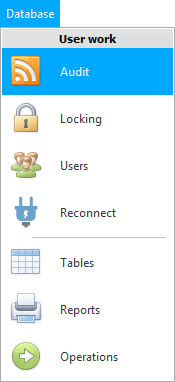
![]() Aflați mai multe despre tipurile de meniuri .
Aflați mai multe despre tipurile de meniuri .
Lucrări de audit "în două moduri" : „ Căutare după punct ” și „ Căutare după înregistrare ”.

Dacă se află în lista derulantă "Modul" selectați „ Căutați o perioadă ”, puteți specifica "iniţială" Și "Data de încheiere" , apoi apăsați butonul "Spectacol" . După aceea, programul va afișa toate acțiunile utilizatorului care au fost efectuate în perioada specificată.
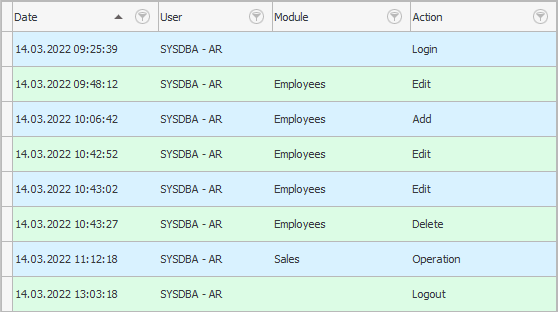
Dacă susțineți orice acțiune, mergeți "panoul informativ" Vor apărea informații detaliate despre această acțiune. Acest panou poate fi restrâns. Citiți mai multe despre separatoarele de ecran .
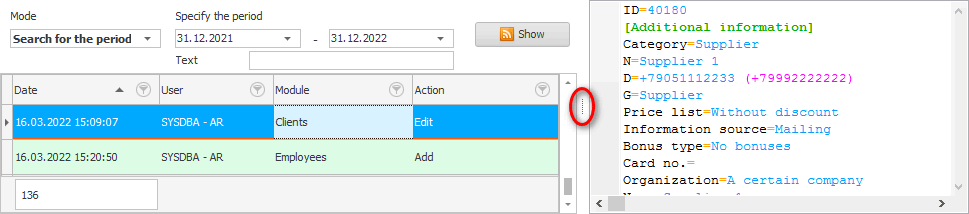
De exemplu, să ne ridicăm la faptul că edităm o înregistrare despre un anumit client.
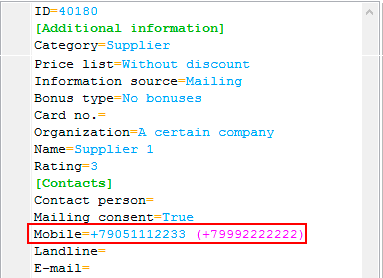
Datele vechi sunt afișate între paranteze roz. În acest exemplu, puteți vedea că câmpul „ Telefon mobil ” a fost editat. Mai mult decât atât, înainte era goală, deoarece parantezele roz sunt acum goale, iar apoi angajatul care a editat această intrare a introdus numărul de telefon mobil.
![]() În timpul zilei, utilizatorii pot efectua un număr mare de acțiuni în program, astfel încât să puteți utiliza în mod activ abilitățile dobândite anterior în această fereastră .
În timpul zilei, utilizatorii pot efectua un număr mare de acțiuni în program, astfel încât să puteți utiliza în mod activ abilitățile dobândite anterior în această fereastră . ![]() gruparea datelor ,
gruparea datelor , ![]() filtrarea si sortarea .
filtrarea si sortarea .
Acum să-l vedem pe al doilea "modul de audit" „ Căutare după înregistrare ”. Ne permite să vedem întregul istoric al modificărilor pentru orice înregistrare din orice tabel din momentul în care această înregistrare a fost adăugată la cele mai recente editări. De exemplu, în ghid "Angajatii" hai să facem clic dreapta pe orice linie și să selectăm comanda "Audit" .
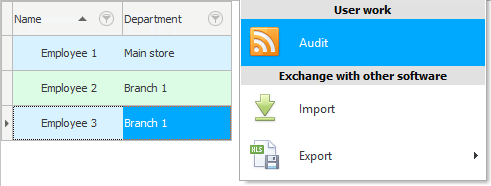
Vom vedea că acest record a fost adăugat și după trei ori schimbat de un singur angajat.
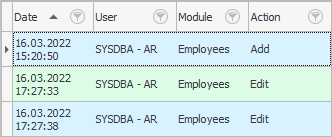
Și stând pe orice editare, ca de obicei, în dreapta "panoul informativ" putem vedea când și ce anume s-a schimbat.
La orice "masa" Există două câmpuri de sistem: "Utilizator" Și "Data modificării" . Inițial, sunt ascunse, dar pot fi întotdeauna ![]() afisare . Aceste câmpuri conțin numele utilizatorului care a modificat ultima înregistrare și data modificării respective. Data este afișată împreună cu ora de cea mai apropiată secundă.
afisare . Aceste câmpuri conțin numele utilizatorului care a modificat ultima înregistrare și data modificării respective. Data este afișată împreună cu ora de cea mai apropiată secundă.
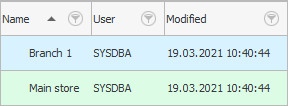
Atunci când trebuie să aflați detaliile oricărui incident din cadrul organizației, auditul devine un asistent indispensabil.
Vezi mai jos pentru alte subiecte utile:
![]()
Sistemul universal de contabilitate
2010 - 2024